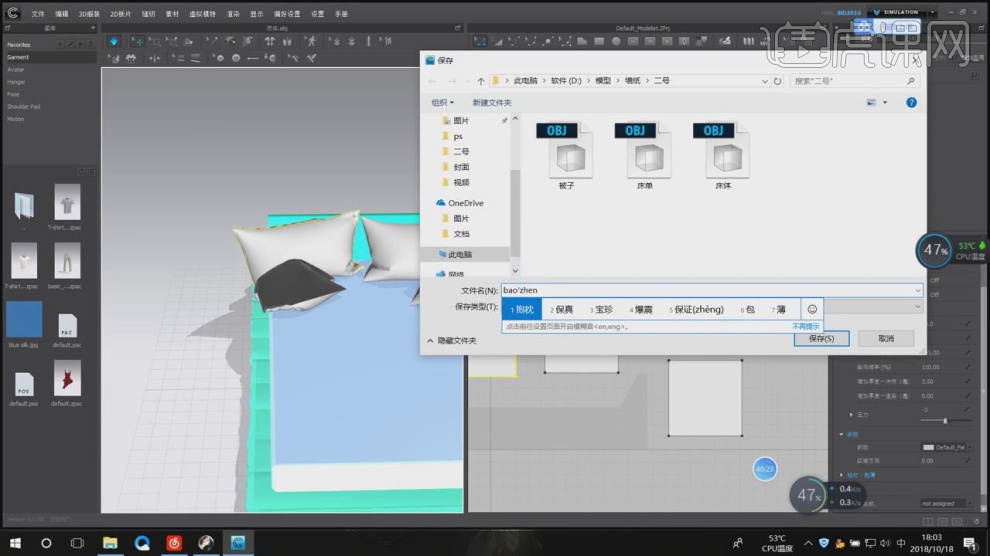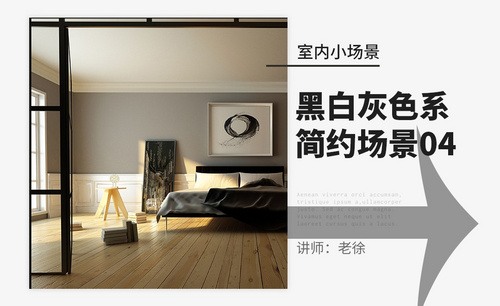如何用3Dsmax加Vray制作简约Clo床(一)
发布时间:暂无
1、本节课讲解3d max简约Clo床单体建模第一部分,本节课中用到的素材,会放置在素材包内,请各位学员点击右侧黄色按钮自行下载安装。
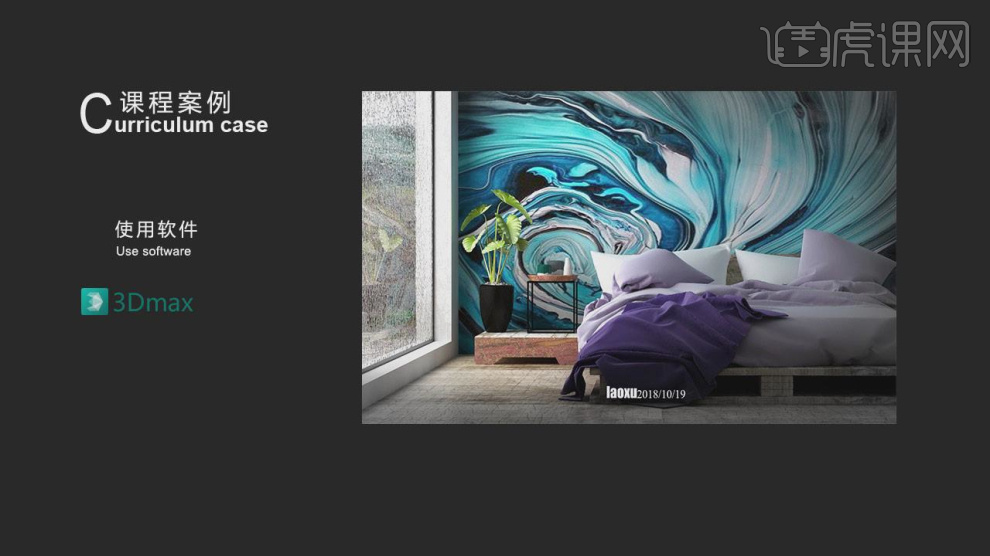
2、在【样条线】工具中,使用画笔工具绘制一个矩形,然后在效果器中添加一个【挤出】效果,如图所示。
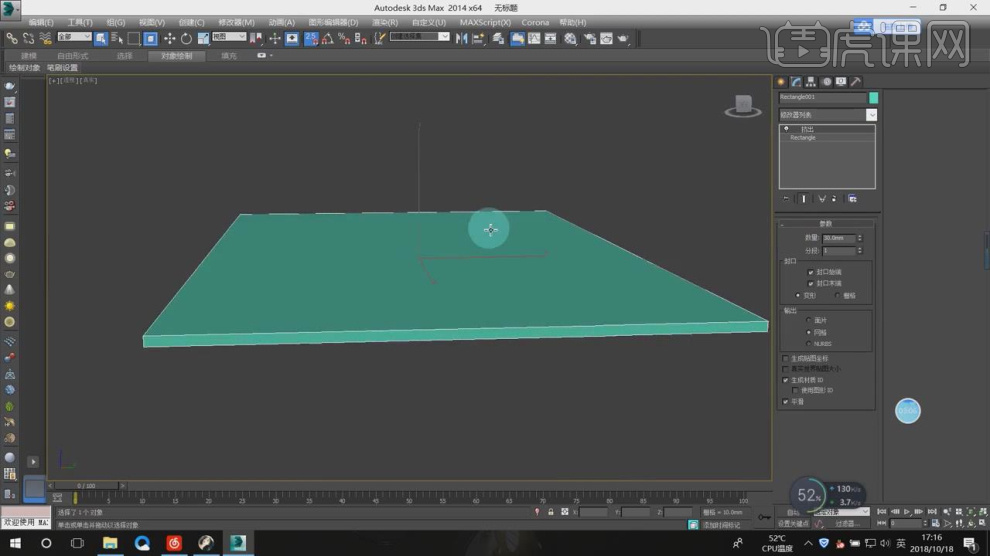
3、在【线】模式下,进行【连接】条线,如图所示。
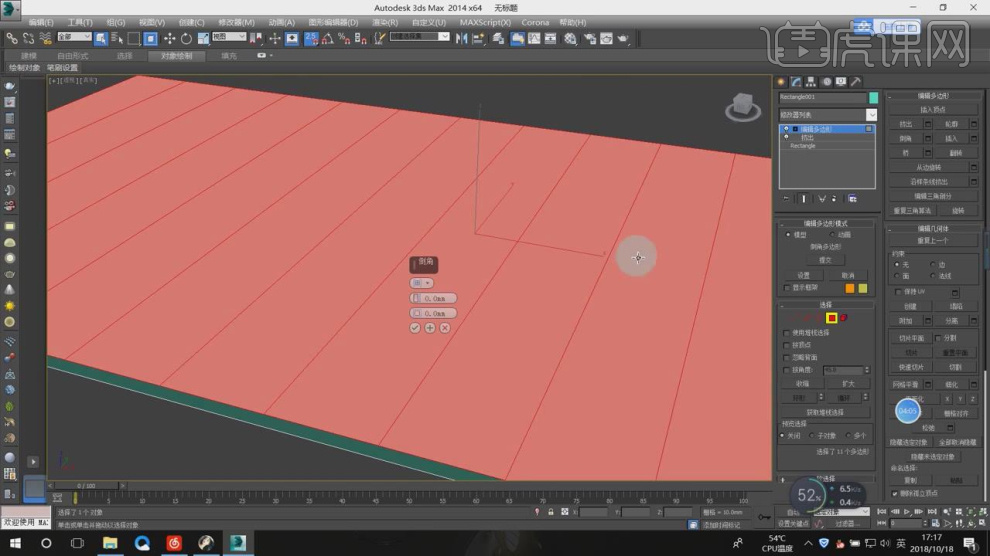
4、在效果器中添加一个【倒角】效果,如图所示。
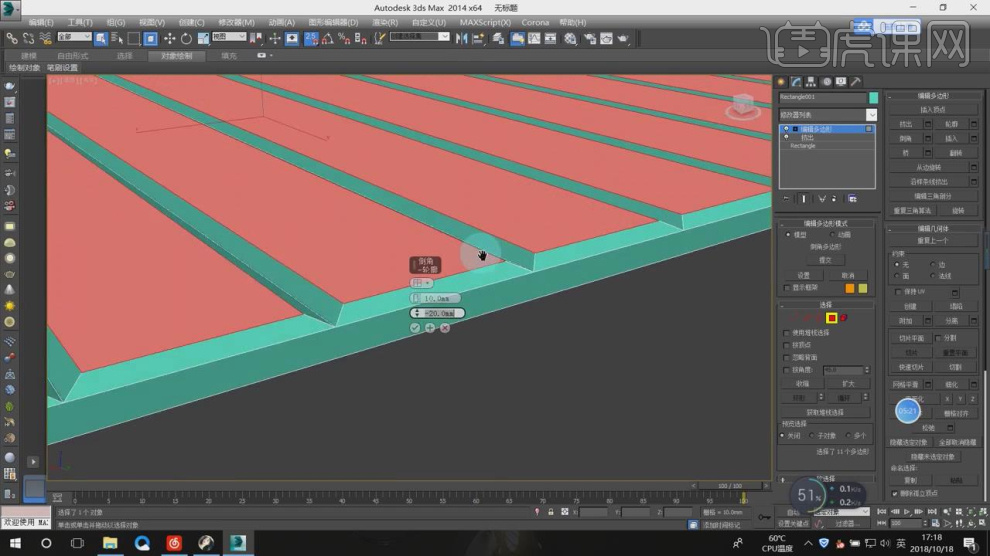
5、在【样条线】工具中,使用画笔工具绘制一个路径,如图所示。
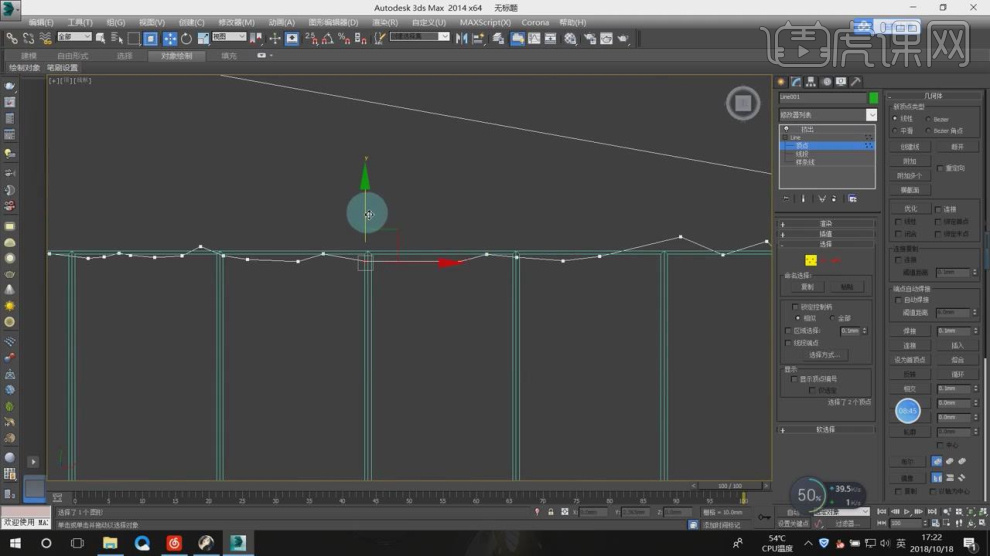
6、在效果器中添加一个【布尔】效果进行操作,进行删除,如图所示。
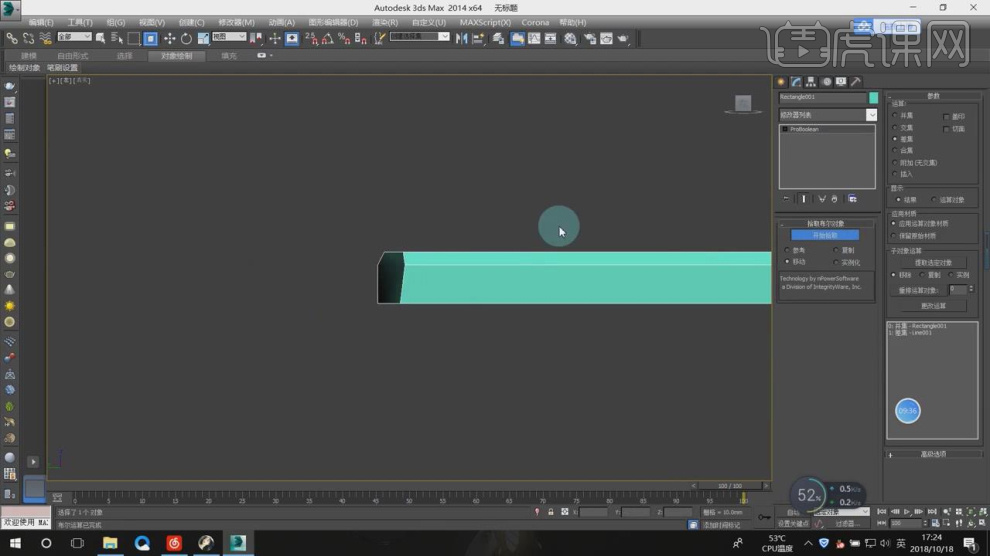
7、在【样条线】工具中,使用画笔工具绘制一个路径,如图所示。
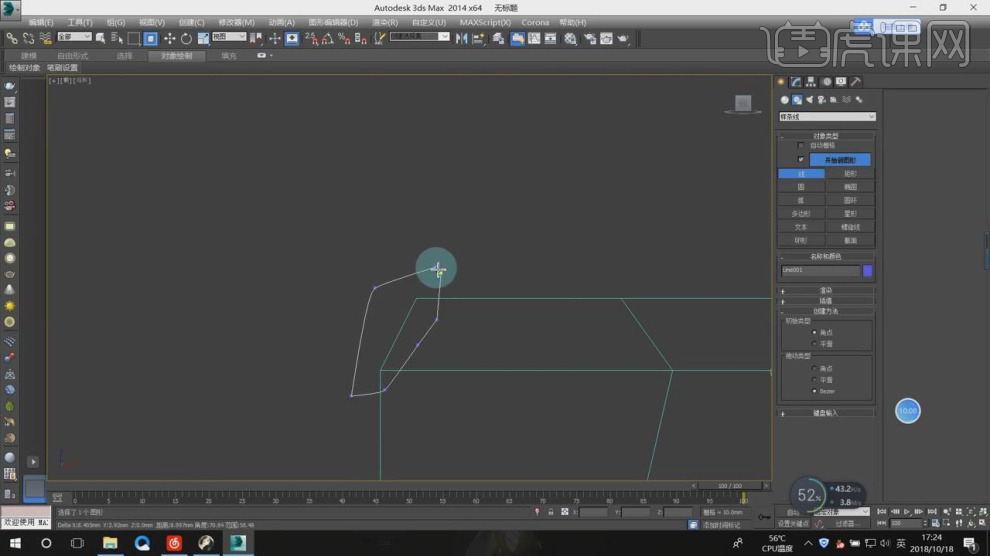
8、然后在效果器中添加一个【挤出】效果,如图所示。
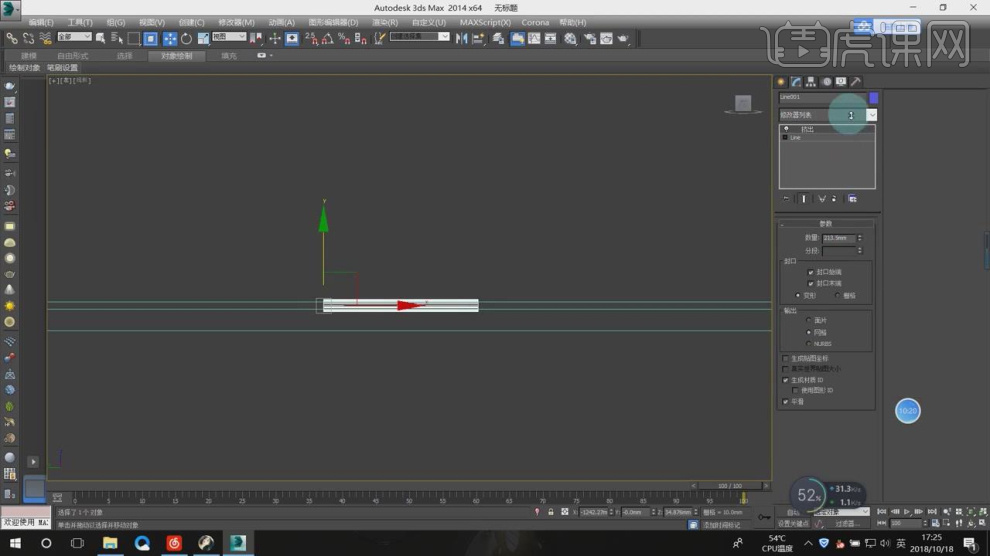
9、在【线】模式下,进行【连接】条线,如图所示。
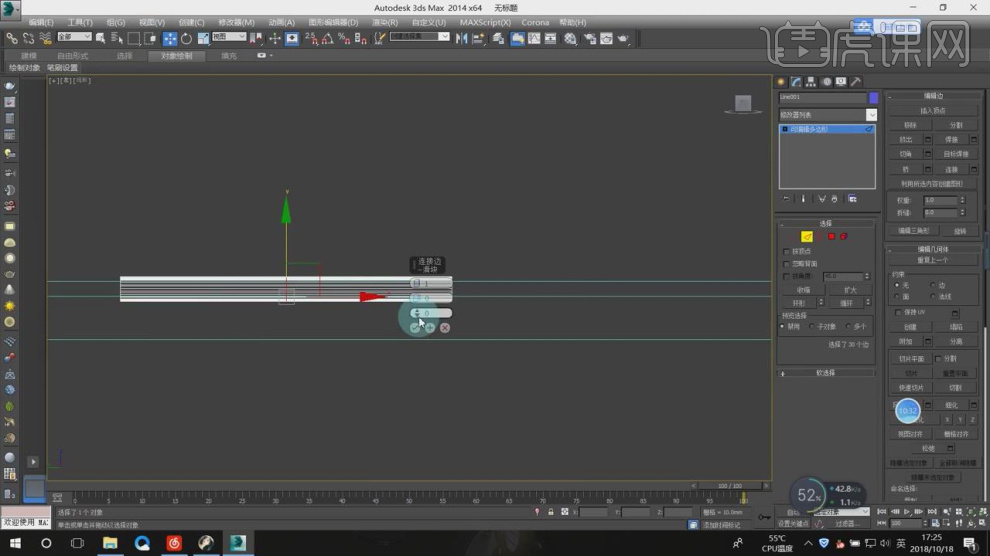
10、在【点】模式下,调整模型的形状,如图所示。
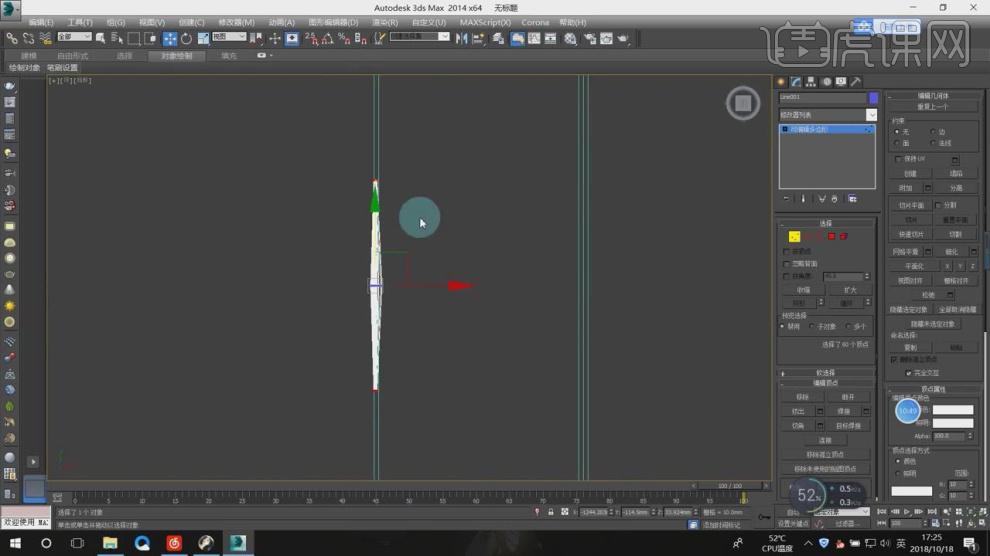
11、在【样条线】工具中,使用画笔工具绘制一个矩形,然后在效果器中添加一个【挤出】效果,如图所示。
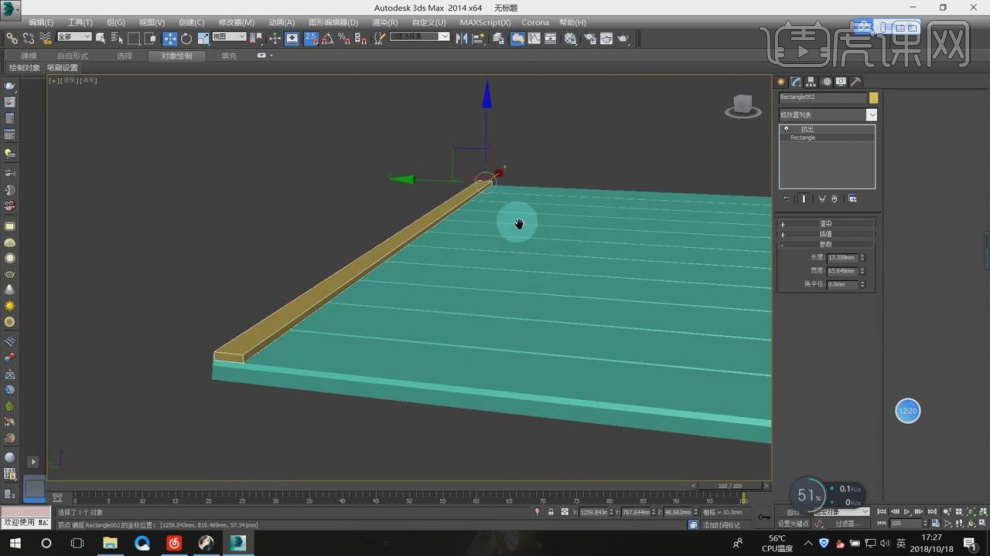
12、在效果器中添加一个【倒角】效果,如图所示。

13、将调整好的模型进行一个复制,如图所示。
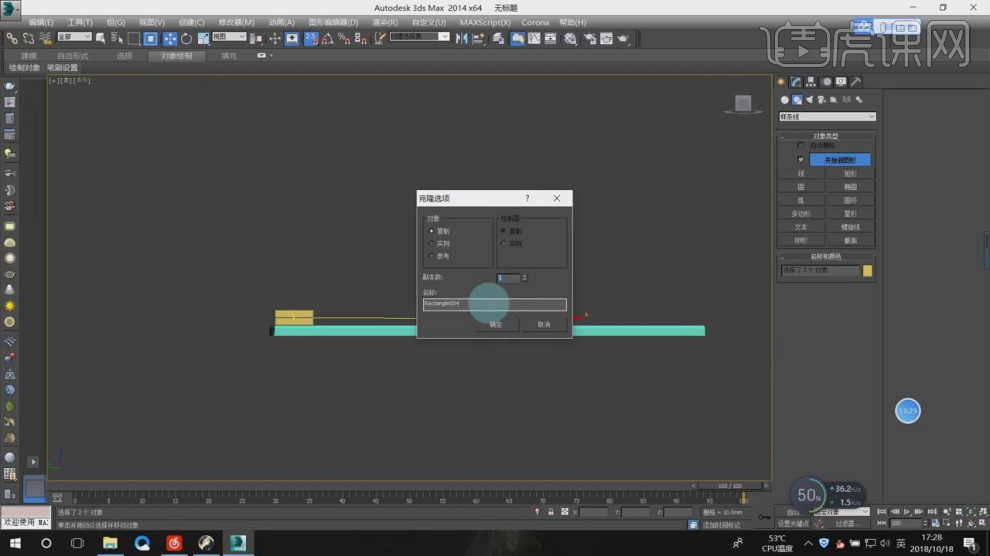
14、在【点】模式下,调整模型的形状,并保存obj格式,如图所示。
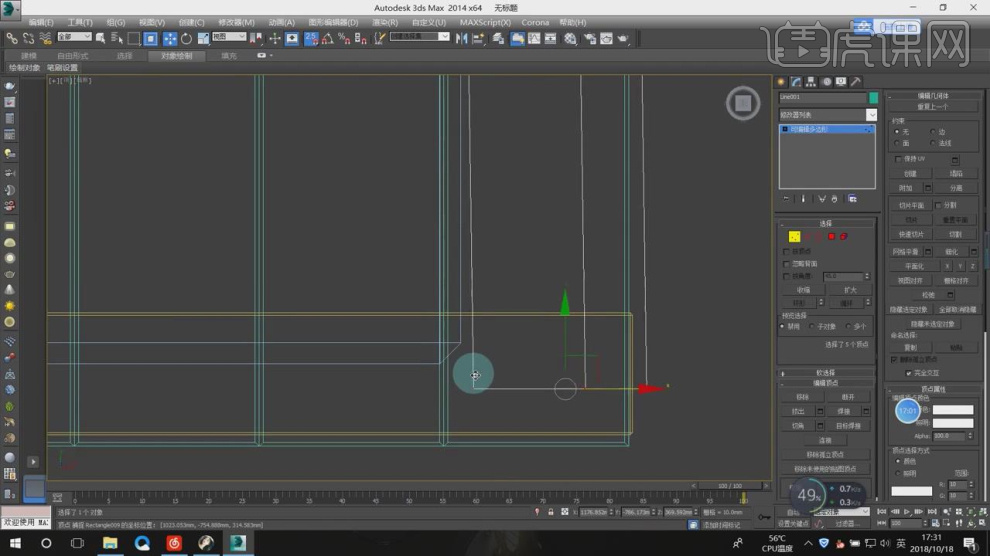
15、将调整好的模型载入到另外一个软件中,如图所示。
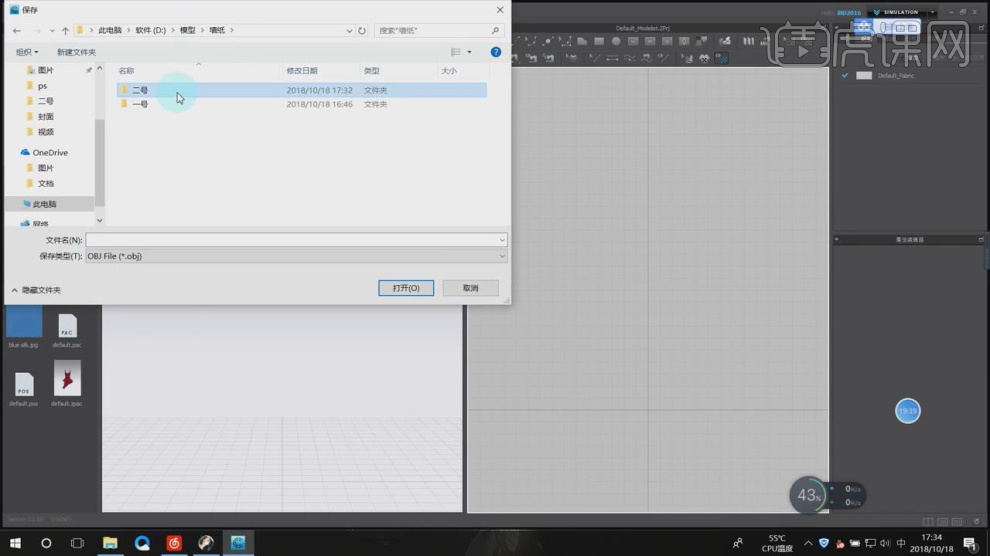
16、新建2个片连接在一起,调整他的旋转和位置,如图所示。
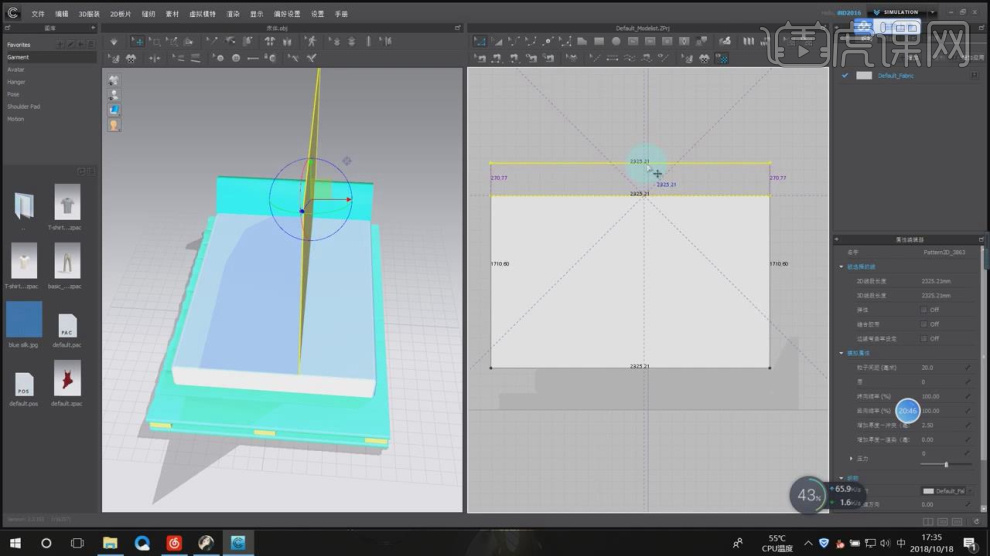
17、点击模拟,让片自由下落,如图所示。
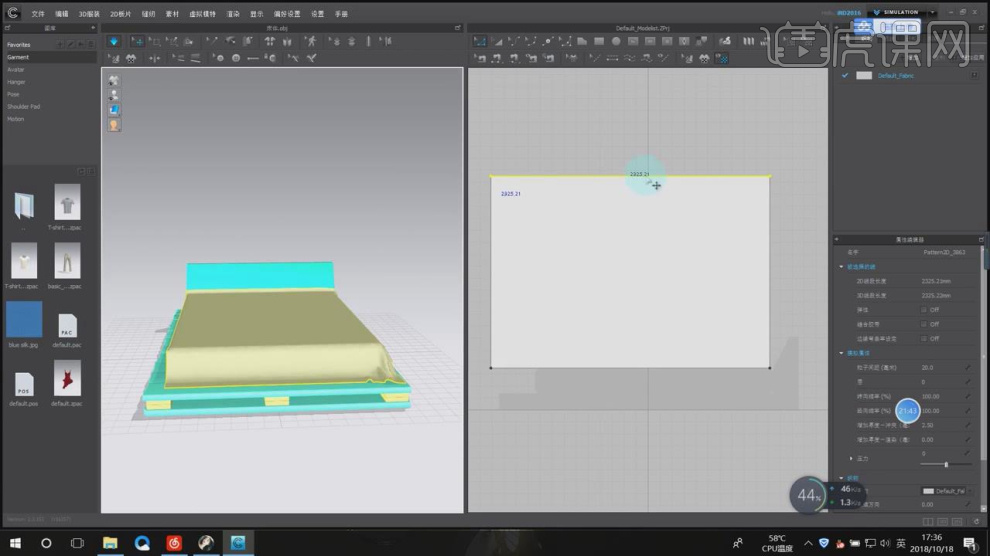
18、然后使用【抓手】工具调整他的形状,如图所示
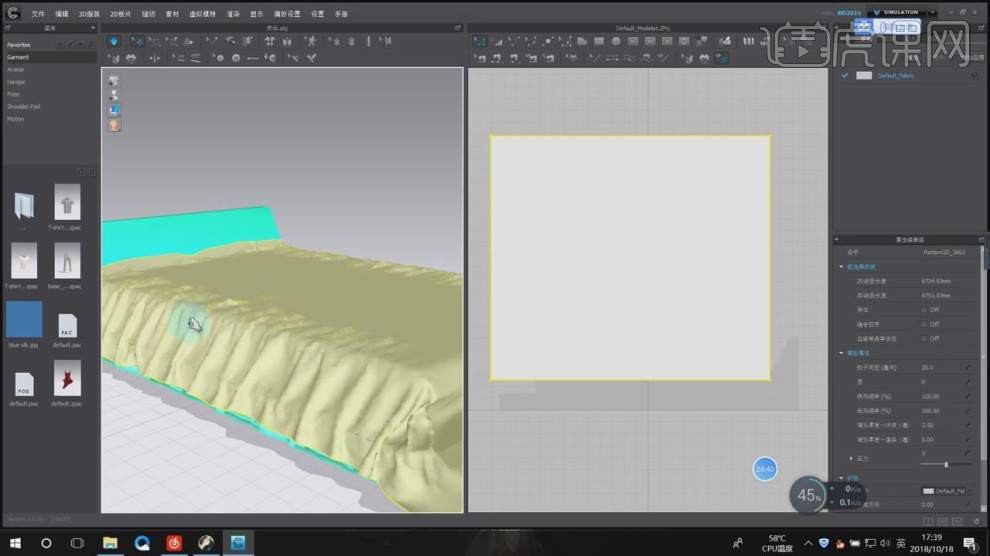
19、将调整好的模型进行一个保存进行备用,如图所示。
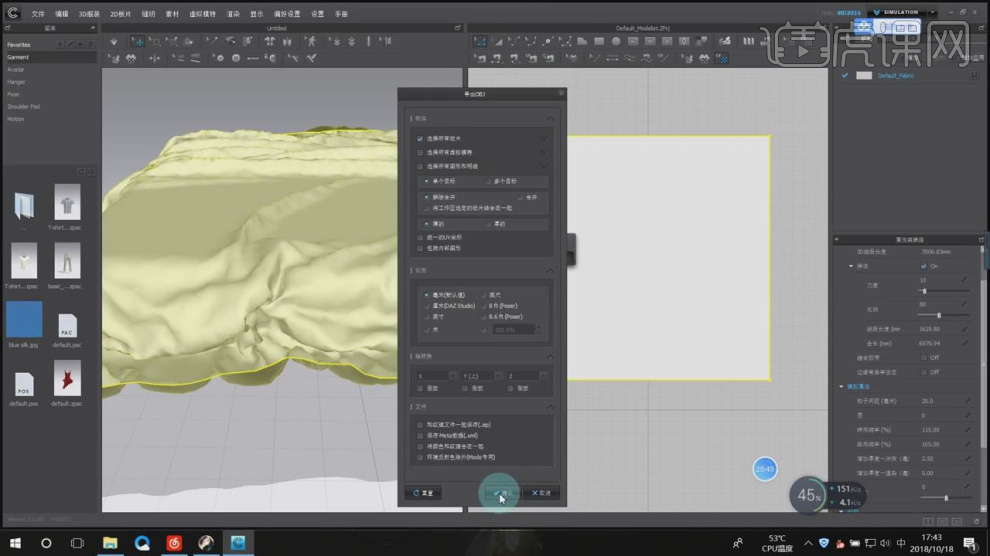
20、接下来我们制作被子,新建2个片,如图所示。
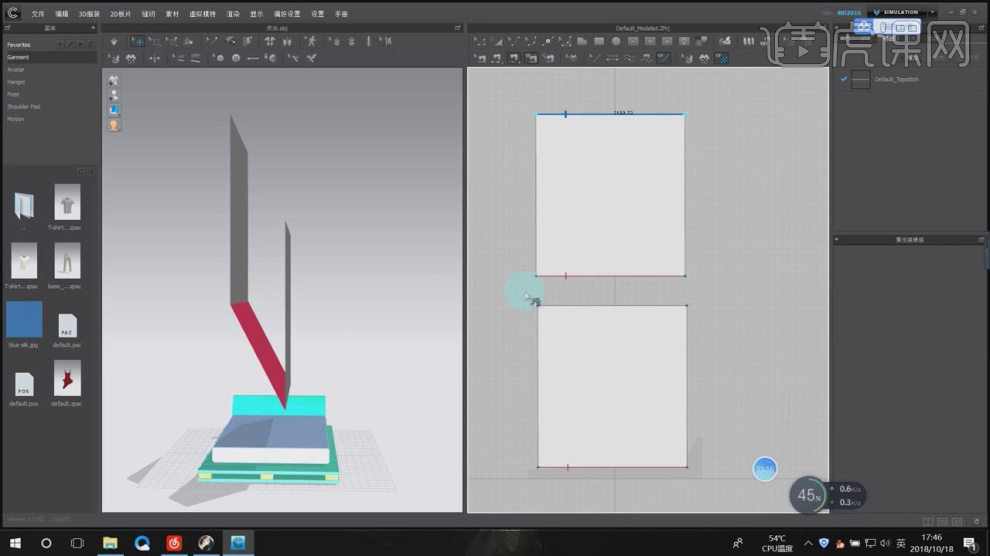
21、连接在一起,调整他的旋转和位置,如图所示。
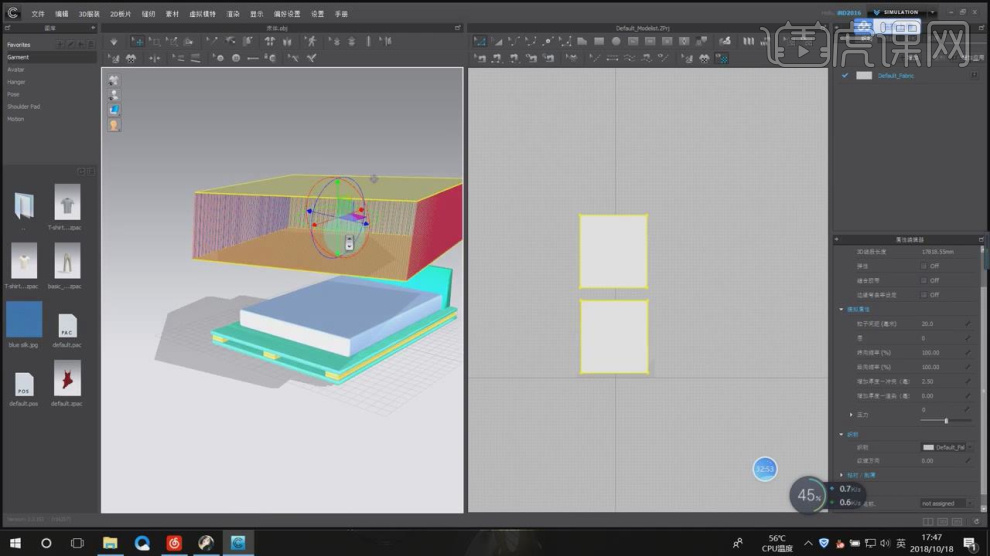
22、然后在参数面板中调整【粒子间距】的数值,如图所示。
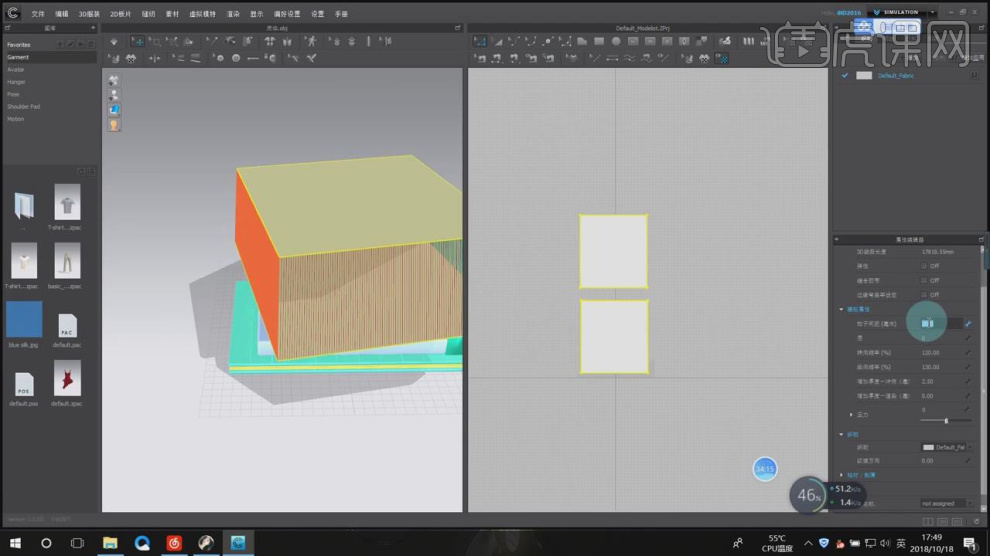
23、点击模拟,让模型自由下落,如图所示。
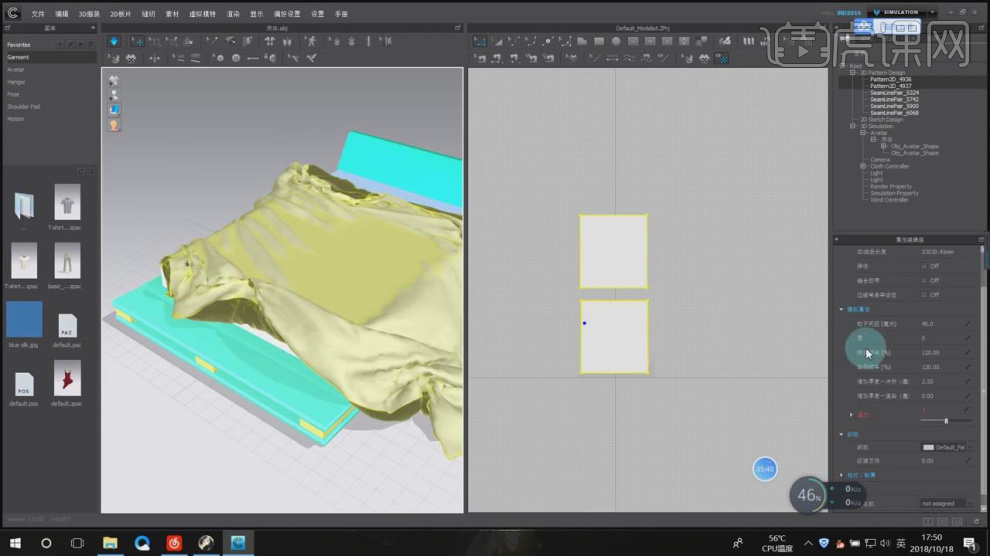
24、然后使用【抓手】工具调整他的形状,如图所示
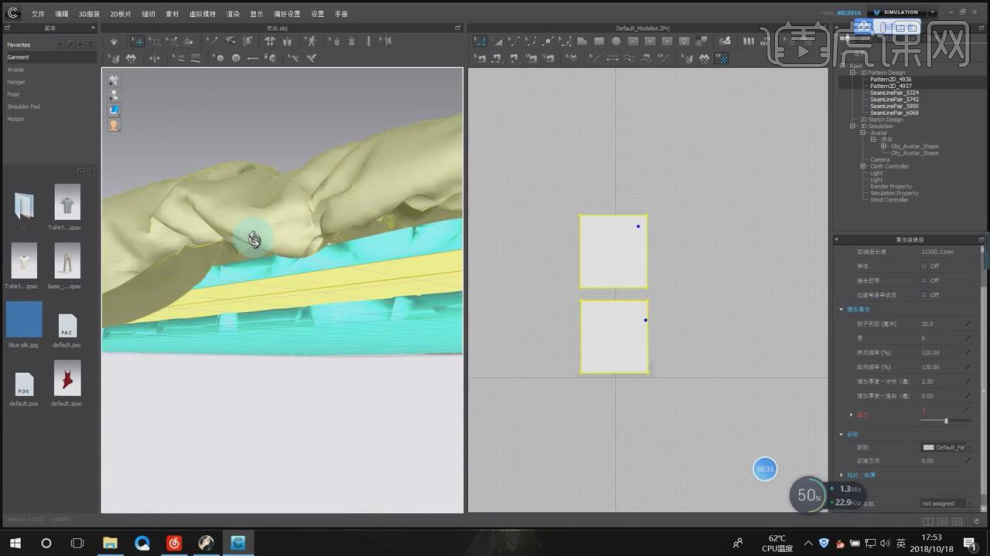
25、将调整好的模型进行一个保存进行备用,如图所示。
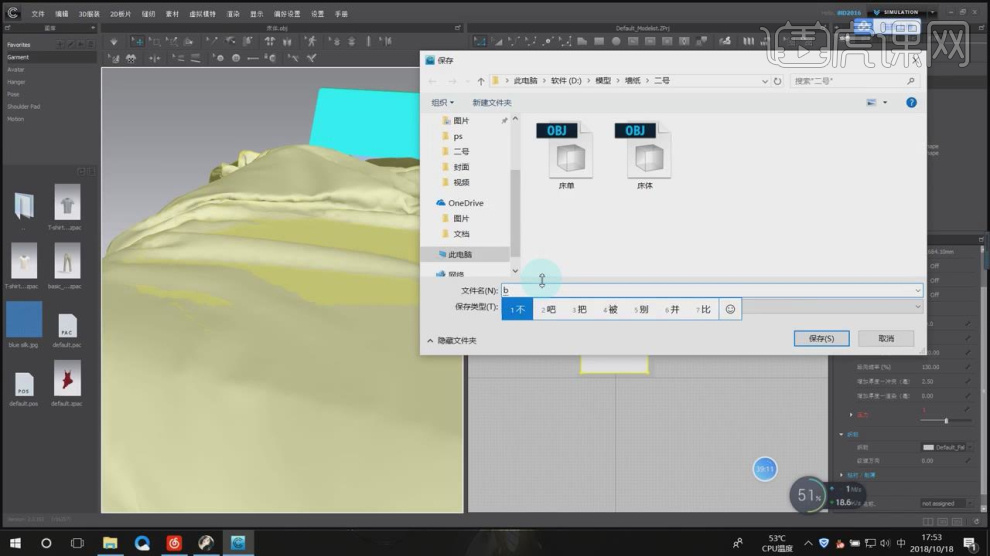
26、接下来我们制作枕头,新建2个片连接在一起,调整他的旋转和位置,如图所示。
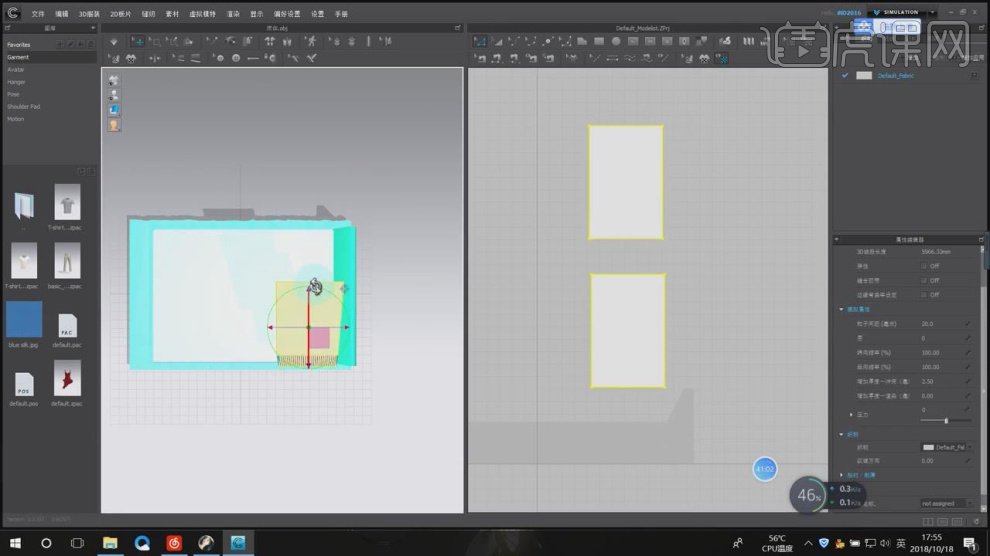
27、点击模拟,让模型自由下落,如图所示。
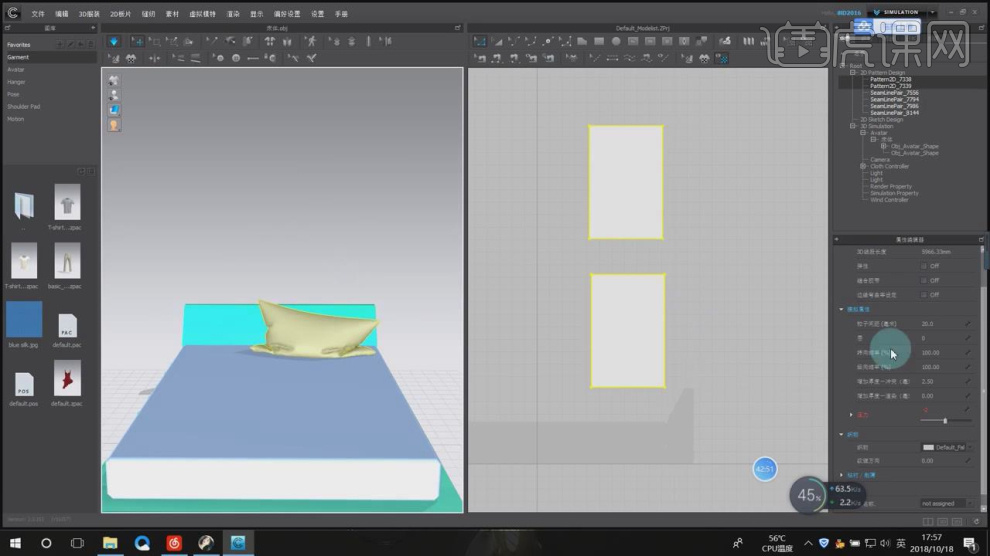
28、然后使用【抓手】工具调整他的形状,如图所示
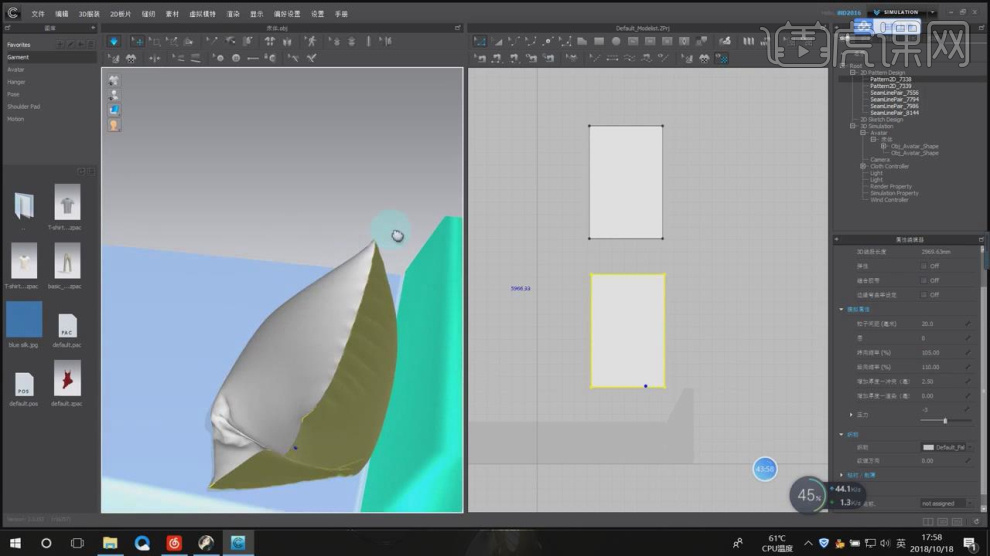
29、最终效果。